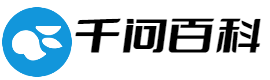电脑c盘变红了怎么清理,怎样清理电脑c盘空间
•
数码
很多新手使用电脑时C盘总是爆满,大多数情况下都是手速太快,不管是下载东西还是安装东西,如果不去手动选择磁盘,它的默认地址都是在C盘,所以C盘才会越来越满。
今天我来教你一个方法,以后可以放心的下载和安装任何东西,再也不怕C盘爆满了。
一、更新保存位置
1、首先按下快捷键【Win+I】,打开Windows设置面板,然后点击【系统】-【储存】,在右边找到更多储存设置,点击【更改新内容的保存位置】。

2、接下来进入新的界面,电脑上的应用、文档、音乐、图片、视频和地图,默认保存位置都是C盘,将它们全部设置到D盘,别忘了点击后面的【应用】。

二、更改桌面路径
1、桌面保存的路径也是在C盘,教你一招,把桌面路径改到D盘,按下快捷键【Win+E】,打开文件资源管理器,然后找到桌面图标,鼠标右击选择【属性】。

2、打开桌面属性窗口,点击【位置】选项,你会看到桌面的保存路径,点击【移动】,然后在D盘中新建一个文件夹,取名为【ZM】,表示桌面文件夹。

三、清理磁盘空间
1、经过上面两个步骤之后,将所有文件路径都保存到D盘中了,打开此电脑找到C盘,最后将磁盘清理一下就可以了,鼠标右击C盘,然后选择【属性】。

2、打开C盘的属性窗口,在常规选项中点击【磁盘清理】,接着又会打开新的弹窗,勾选要删除的文件,点击【确定】开始删除,这样可以清理C盘空间。

如果你的电脑C盘空间经常爆满,上面的方法大家可以试一试,效果还真不错。
本文地址:https://www.qasks.com/archives/16533
以上内容源自互联网,由百科助手整理汇总,其目的在于收集传播生活技巧,行业技能,本网站不对其真实性、可靠性承担任何法律责任,如有侵权请联系删除。特此声明!
题图来自Unsplash,基于CC0协议